Многие владельцы Apple MacBook Pro используют эти ноутбуки для небольшого числа задач. Обработка фотографий, монтаж видео, серфинг интернета между делом — наиболее распространенные сценарии, в которых эта техника демонстрирует свои самые сильные стороны благодаря мощному железу, отличному экрану и стабильной операционной системе.

Apple MacBook Pro
Но так ли хорош MacBook Pro, если вам нужно заниматься офисной рутиной? Каждый день редактировать десятки текстовых документов и таблиц, участвовать в бесконечных переписках по почте. Совершенно типовой сценарий, в котором каждый день варится офисный планктон, лавируя между недостижимыми KPI и нежданными дедлайнами на своих вечно глючных Windows-компьютерах. Что если каждому выдать по макбуку? Производительность сотрудников должна серьезно возрасти, тем самым окупив высокую стоимость яблочных компьютеров?
Я попробовал на себе и пришел к неожиданным выводам. Разберу по категориям.
Почта, офисные программы
Почему нельзя экономить при покупке MacBook
Предустановленные на макбуке Pages, Numbers, Keynote (аналоги Word, Excel и PowerPoint) можно сразу выкинуть. Они совершенно не подходят для серьезной работы, особенно когда все вокруг тебя работают в MS Office. С почтовой программой не так все плохо, можно вполне обойтись встроенной. В общем и целом для нормальной работы нужно ставить MS Office 365, который к тому же активно внедряется в организациях.
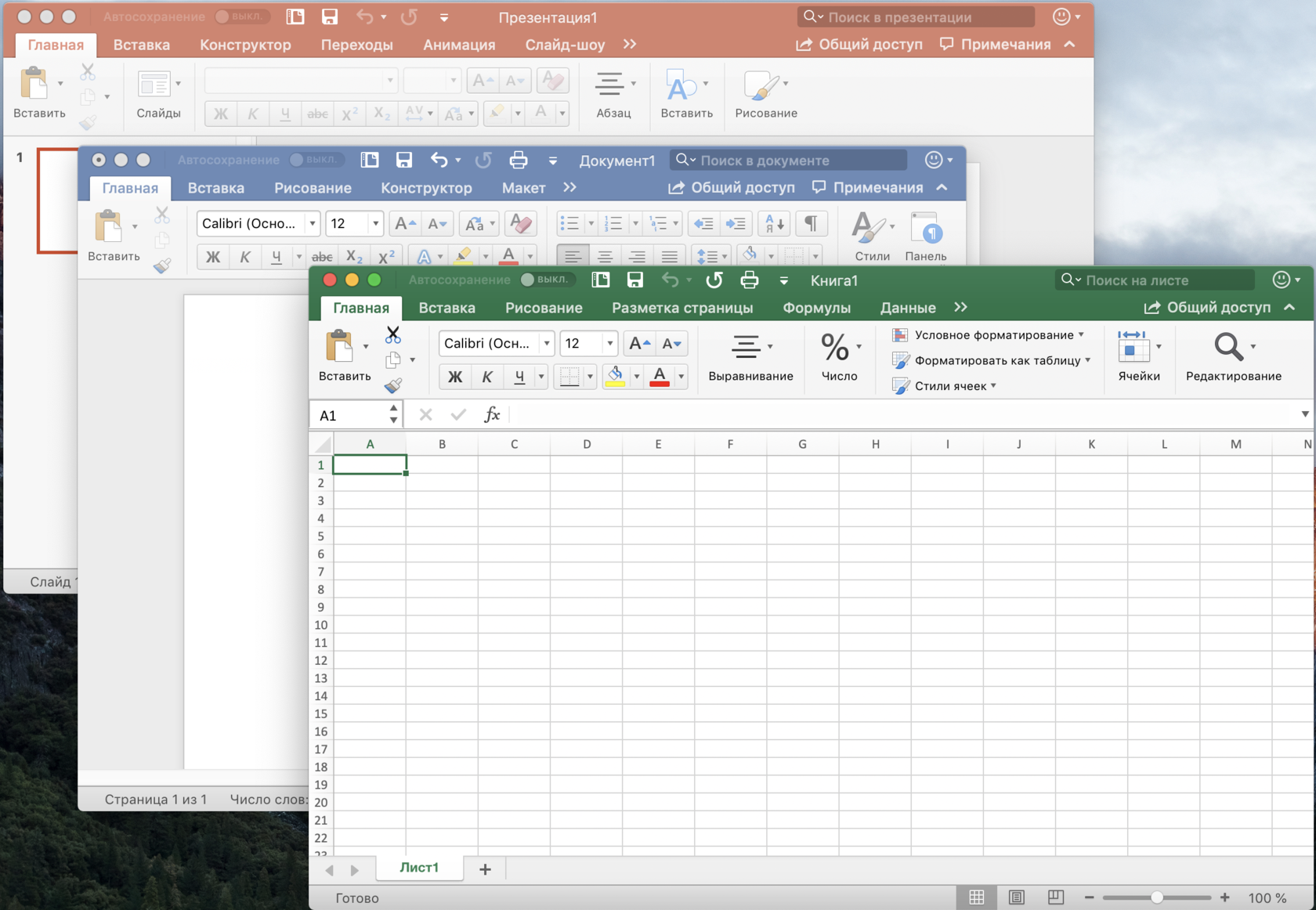
Пакет программ Microsoft Office 365 для Mac OS.
Работает он прекрасно, по субъективным ощущениям даже лучше, чем аналогичный Office 365 на Windows. Тем не менее есть небольшие отличия в интерфейсе, к которым придется привыкать: немного другое расположение кнопок, другие менюшки и пр.
Обмен и совместная работа с файлами
В принципе, Mac OS X нормально работает с сетевыми дисками на Windows серверах, но некоторая специфика все равно присутствует. Самый большой недостаток — ссылки на файлы на сетевых дисках в Windows и OS X имеют разный вид. Если вам прислали ссылку на файл на сетевом диске, то на макбуке хрен вы файл по этой ссылке откроете.
Раньше был еще один серьезные недостаток, который взрывал мозг любого неподготовленного человека, но это уже в прошлом и встроенный файловый проводник Finder в последних версиях операционной системы доработали. В Windows как все привыкли? Сначала отображаются все папки по алфавиту, за ними идут все файлы по алфавиту. А в старых версиях OS X папки с файлами отображались вперемешку по алфавиту.
Источник: alexmdv.ru
Мнение: Почему я не пользуюсь App Store на Mac
Впервые App Store на Mac вышел еще в далеком 2011 году. Тогда Apple обещала нам удобный способ покупки приложений и кучу разных плюшек. Прошло чуть больше 11 лет, и до сих пор магазин приложений на Mac не производит больших впечатлений, во всяком случае у меня. Гораздо проще действовать по старинке: зайти на сайт разработчика, ознакомиться с продуктом, узнать о всех его плюсах и минусах и там же и скачать нужную программу. В статье расскажу почему я не пользуюсь App Store на Mac и как лучше скачивать приложения.
MacBook Pro M1 после WINDOWS

Я практически не пользуюсь App Store на Mac и вам не советую.
Приложения нет в App Store
Мое знакомство с компьютерами Mac началось совсем недавно. Конечно, как и любой другой пользователь, первым делом полез скачивать весь нужный софт. Нашел подборку крутых программ, которые должен установить каждый, и полез за их установкой в App Store.
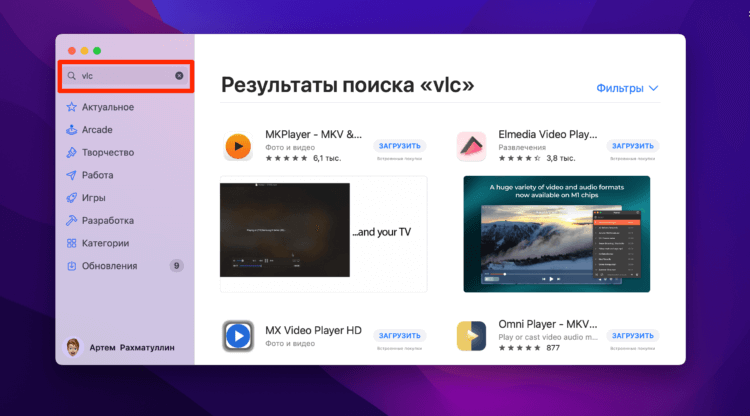
Увы, но некоторых приложений в App Store на Mac попросту нет.
Еще до покупки Mac я знал, что встроенный QuickTime Player не поддерживает некоторые форматы, и надо бы присмотреться к стороннему видеопроигрывателю. Со времен Windows мне полюбился VLC: и функциональность у него крутая, и интерфейс удобный. Плюс, многие знакомые рекомендовали скачать его на Mac. Полез я значит в App Store, а его там нет.
Оказалось, что еще давным-давно один из основателей VLC подал жалобу на Apple, в которой заявил о несоответствии лицензии с условиями продажи в App Store. Позже в мой список отсутствующих добавилась программа CheatSheet и еще куча других. В итоге я просто забил на это дело и начал скачивать все приложения из официальных источников на сайте.
Клоны приложений в App Store
Параллельно с этим столкнулся с другой проблемой — клоны приложений. Если забить все тот же CheatSheet в Поиске App Store — выскакивает куча клонов с таким же или очень похожим названием. Это послужило второй причиной, по которой я отказался от App Store на Mac. Не вижу смысла рыться в куче копий, чтобы отыскать оригинал. Гораздо проще найти все в Гугле.

Вот только не говорите, что не находите сходств с продуктом от Microsoft.
Плюс, некоторые из приложений-клонов платные. Очень неприятно выйдет, если вы заплатите пару тысяч рублей за приложение, которое вы не хотели. Кстати, если кто не знал, в App Store можно попробовать вернуть деньги, ранее об этом рассказывал автор AppleInsider.ru Александр Богданов в своем материале, ознакомьтесь.
Чтобы такого не произошло, внутри каждого приложения в App Store на Mac есть специальный раздел Информация, где хранятся все данные о разработчике, размере приложения и авторских правах, всегда заостряйте на нем внимание. Также не забудьте прочесть все отзывы и посмотрите на оценку приложения. Купить клон Microsoft Office за пару тысяч, думаю, не хочет никто.

Ознакомьтесь с информацией на страничке приложения.
Многие яблочники часто говорят, что Google Play — помойка, а в App Store все четко структурировано и клонов приложений здесь нет. На самом деле есть, и очень много. Другое дело, что все они скрываются где-то на втором плане и в рекомендациях вы их вряд ли увидите.
Подписывайтесь на нас в Яндекс.Дзен, там вы найдете много полезной и актуальной информации из мира Apple. Плюс, каждый день в Дзене выходит по 2 эксклюзивные статьи, которых нет на сайте. Это наша благодарочка вам за подписку.
Не загружает приложение из App Store
Почти сразу после того как Apple представила первое поколение своих компьютеров на чипах Apple Silicon было заявлено, что в App Store появятся приложения, которые работают как на iPhone, так и на Mac. Опять же, с учетом, что App Store не блещет большим количеством приложений, фишка очень удобная. Количество софта должно расшириться.

Вот так зависают приложения. Причем очень часто.
Но вся беда в том, что большая часть владельцев Mac осталась с компьютерами на базе Intel. Если для вас это актуально, то выскакивает еще одна проблема. В рекомендациях по категориям App Store мне часто показываются приложения, которые нельзя загрузить. То есть кнопка Загрузить, с помощью которой мы скачиваем приложения, просто не нажимается, а при переходе на страницу приложения красуется надпись Несовместимо с этим устройством.
Волей-неволей задумываешься: то ли Apple намеренно подталкивает своих пользователей переходить на собственные, то ли в App Store просто не так много приложений в целом. Но и в том, и в другом случае выглядит это не очень красиво со стороны купертиновцев.
Зависает App Store на Mac
Сразу после покупки Mac я думал, что все нативные приложения на Mac будут открываться так же быстро, как и на iPhone. Оказалось, что это не так. На своем MacBook Pro 2020 я уже не один раз сталкивался с тем, что App Store просто вылетает на ровном месте. Приложения на Mac занимают достаточно много места, поэтому, конечно, не хотелось бы загружать одно и то же по несколько раз.

Иногда App Store зависает настолько, что даже скриншот не сделать.
Только представьте: скачиваете вы несколько приложений весом чуть больше 2 ГБ каждое, и вдруг все загрузки останавливаются. В таком случае у вас остается лишь один вариант — полностью закрыть приложение и запустить его заново. В Safari я с таким не сталкивался ни разу.
Где скачать приложения для Mac
Скачать приложение на Mac можно либо в App Store, либо прямо с официального сайта разработчика. Да, есть и другие ресурсы, но я пиратство крайне не поощряю.
Плюс, надо сказать, что на сайте обычно указывается гораздо больше информации, чем на страничке приложения в App Store. Особенно яркий пример — VPN. Скачивать их можно и с App Store, но изучать всю информацию о приложении лучше с оригинального сайта. Часто в магазине приложений не указываются некоторые тонкости.

VPN Windscribe, например, в App Store вы не найдете.
Например, у VPN-сервисов в описании часто отсутствует информация о количестве трафика и тарифных планах. При этом на сайте все написано черным по белому. Во многом это связано с комиссией, которую берет Apple за проведение транзакций через приложения. Знаете, 30% от суммы на дороге не валяются. Также учтите, что многих VPN-сервисов на Mac просто нет.
Я это заметил, когда составлял для вас подборку лучших VPN.
Прежде чем искать приложение по-хорошему необходимо узнать название не только самого приложения, но и название разработчика. А дальше дело за малым — забиваете запрос в поисковик, переходите на сайт, ищете кнопку Скачать на Mac и готово.
Узнали? Согласны? Свое мнение предлагаю оставить в комментариях ниже или в нашем Телеграм-чате, будет интересно прочесть.
Источник: appleinsider.ru
Офис для iMac: приобретать или использовать встроенный?

Людям, использующим компьютер от Apple и ежедневно сталкивающимся с работой в текстовых редакторах или таблицах, нужен офис для iMac. Компания предлагает собственный разработанный пакет приложений, бесплатный, в котором есть программы для работы с текстом, редактор таблиц и для создания презентаций. Его название – iWork.
Проблемы с приложениями
Многие пользователи стремятся установить на свои МакБуки и айМаки приложения из Microsoft Office. Почему, легко понять:
- Файлы из Office открываются в iWork, но с существенной потерей данных. Например, в текстовом документе меняются шрифты, теряется форматирование.
- В процентном соотношении функционал iWork занимает 5% от всех возможностей, доступных на Microsoft Office.
- Файлы, которые вы создаете в iWork, адекватно отобразятся только при открытии в iWork тоже.
- Файл из iWork имеют нестандартные форматы, которые не читаются в 95% приложений, популярных в офисе.
- Около 10% компьютеров в мире – это Mac. Только на них установлен iWork. Соответственно, откроется документ, созданный в этом приложении, только на одном компьютере из десяти.
Однако, возможностей iWork будет достаточно для пользователя с небольшими требованиями, который не часто пользуется подобными приложениями. Например, создать заметки или черновик можно в текстовом редакторе Pages, а таблицы Numbers подойдут для подсчета семейного бюджета.
Microsoft Office для iMac
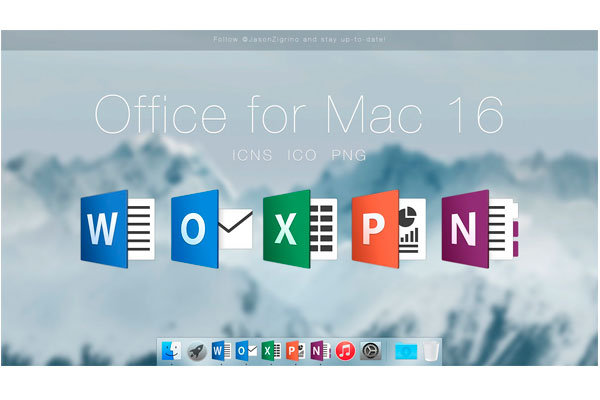
В связи с этим, самый крупный разработчик офисных приложений – Microsoft Office, создал версию пакета специально для компьютеров Mac. Здесь пользователю предлагается самый мощный в мире редактор текста, менеджер для создания таблиц и презентаций с множеством функций.
Первые версии Офиса для компьютеров от «яблочной компании» работали достаточно плохо. Но в соответствии с требованиями пользователей, они развивались и теперь в них есть все, что необходимо бизнесу в современном мире.
Последняя версия – Office 2016 года.
Где скачать офис?
Где можно взять этот офис для iMac? На официальном сайте разработчика есть три варианта получения возможности работать с редакторами:
- Покупка пакета. Стоить все приложения сразу от Майкрософт для Мак будут до 4 000 рублей. Платите один раз и пользуетесь бесконечно.
- Платная подписка. Платить ежемесячно 229 рублей за то, что будете пользоваться самой актуальной версией офиса, еще и получите дополнительные бонусы. Например, терабайт облака для хранения файлов.
- Онлайн использование. Конечно, функции здесь ограничены. Но работает OneDrive исправно и бесплатно.
Приобретение официальной версии пакета от Майкрософт – гарантия исправной работы на вашем айМаке.
Источник: appletimes.ru